Век наших любимых CD дисков короток. На то они и любимые, что чаще всех прослушиваются, чаще других царапаются, пылятся, протираются. Им бы ещё играть и играть, как вдруг одна цифра убежала, вторая… вот и заикаться начал… Печально 🙁 Поэтому, пока ещё не все цифры разбежались с любимого CD, можно попробовать дать вторую жизнь дискам к которым мы успели привязаться, с ними связаны наши воспоминания, да и диски из коллекции могут быть просто редки и ценны. Тем более покупка новых или б/у, стоит затрат, да самих изданий полно, плюс с разным качеством и не факт, что отыщется именно тот самый. Поэтому, я уже на протяжении многих лет, как только возникает подозрение на коцанность какого-либо из моих дисков, да и просто, что бы сохранить новый диск новым, делаю копию, записываю на болванку и не беспокоясь утерять запись, нещадно его эксплуатирую, зная, что всегда есть точная копия на харде 🙂 Хочу поделиться как делаю это я, может меня где то и поправите. Сразу хочу заметить, мы не будем тут обсуждать от куда скачать и записать материал. Мы только говорим о том, как сохранить записи с наших собственных CDдисков в здравии 😉 И пожалуйста, не будем спорить о качестве звука, там МР3 и проч. Тут речь о CD 🙂
И так 🙂 сначала правильно сделаем копию, потом поговорим о том, как и чем лучше писать и наконец речь пойдёт о наглядном способе проверки качества записанного материала, возможно ещё в магазине, предположим, если диск продаётся вскрытым, без целлофана.
1. Пора собирать цифру
Уже много лет, а точнее с середины 2000-х, для снятия точной копии своих дисков пользуюсь одной и той же прогой. Менялись только версии. Я уже и не помню, почему именно с неё начал. Наверно из-за того, что единственное, что я ставил на первый план, это точная копия, т.е. один в один. И тут всё дело сводилось к снятию звуковых данных с исключением ошибок, точное определение зазоров между треками, считывание всех сэмплов в начале и в конце диска и так же запись на болванку и записаться должны тоже все сэмплы. Но т.к. у всех приводов разных моделей есть своё понятие начать писать-читать диск с нулевого сэмпла 🙂 ни один из них, никогда и не начинает писать-читать с нуля. Всегда есть смещение записи-чтения в + или – от нуля. И как результат, несовпадение сэмплов, несовпадение времени треков и всего диска. Плюс она замечательно справляется с ошибками. Это на руку нашим покоцанным дискам. Всё это могла бесплатная программка, одного немецкого студента Exact Audio Copy (EAC)
http://www.exactaudiocopy.org/
Ничего правильнее EACа не придумано. Хотя может быть она подойдёт лишь самым дотошным слухачам, т.к. для правильной настройки её в купе с вашим резаком, потребуется не один час, а может дней. По крайней мере, со мной было именно так. Да и информации по ней тогда было совсем мало, зато порюхав несколько деньков, настройки не менялись довольно долго или лишь слегка, при смене резаков с одной бочки. Недавно пришлось купить новый резак и как результат, тряхнуть стариной и пройти весь путь заново. Поэтому и решил по свежачку поделиться 🙂
Сразу скажу, прогу лучше почаще перезагружать после ввода настроек.
Резаки у меня всегда стояли Пионеры. Последний был DVD-RW DVR-217, сейчас Plextor CD-R PX-W8432Ti 2000года. Есть вероятность, что современные резаки будут игнорировать программу. Например, свеженький ASUS отказывается писать. Да и сейчас, все они откровенный хлам, плюс со скоростью записи меньше 8х, уже просто нет! А это, уже не в какие ворота для качественной записи. В принципе с настройками и самому можно разобраться. Их не так уж и много. Плюс есть инет. На все окошки в настройках есть вслыв.подсказки. Если, что не понятно, потом поправите. Особо на что стоит обратить внимание и силы, это на смещение чтения дисков вашего привода и бесценное write offset — смещение при записи. Это те самые смещения дисководов от положения 0 сэмпла, которые так необходимы для точной записи и чтения дисков. Только EAC способна, запомнив эти значения заставить привод читать, писать все сэмплы не потеряв ни одного. Другие же программы, проще говоря, обрезают начало-конец треков и всего диска. И в результате — индексы треков не совпадают с оригиналом.
Со смещением при чтении всё просто. Идём в базу http://accuraterip.com/driveoffsets.htm находим модель привода и смотрим смещение в колонке Correction Offset. Запоминаем. Если точно такой модели нет, придётся самим это смещение выяснить в «Настройках дисковода» во вкладке «Смещение и скорость» — «Опред.корр.смещ.при чтении», вставив в привод несколько номерных дисков. Вообще легче это смещ.чтения выяснить в инете.
Вбиваем найденное смещение чтения во вкладку «Смещение и скорость». Идём во вкладку «Запись». Начинаем определять смещение при записи. Для этого в окошке смещ.записи ставим НОЛЬ. Вставляем в привод чистый CD-RW. Нажимаем «Созд.тестовый CD»… Вынимаем диск. Идём обратно во вкладку «Смещение и скорость». Теперь посмотрим, какое смещение чтения покажет привод на наш тестовый диск. Вставляем, нажимаем «Опред.корр.смещ.при чтении». Получаем общее значение смещения нашего привода при чтении и записи. Запоминаем. Заодно здесь же будет видно важную для наших настроек информацию. Может ли привод читать в областях Lead-In и Lead-Out! Теперь берём калькулятор и от полученного значения (с тестового диска) отнимаем то значение смещения чтения, которое нашли в базе. Получаем наше бесценное смещение записи 🙂 Идём во вкладку «Запись». Прописываем его в окошке смещение записи.
Вот на примере моего Plextor PX-W8432T:
Из базы смещение чтения Correction Offset +355
С тестового диска получил смещение чтения +325
+325 отнимаем +355 получаем -30 смещение при записи 🙂
Всё, можно готовится к снятию с нашего диска копии. Есть два способа: с сжатием полученного файла формата WAV и без. Для экономии места на компе, конечно наша копия будет сделана методом сжатия без потерь (Lossless) с последующим побитным восстановлением. Я снимаю только FLACом. Многие используют Monkey’s Audio с расширением APE. Для того, что бы flac смог работать, прописываем его в «Параметрах сжатия» — «Сж.внешним кодировщиком»:
Галка – Использовать…(кодировщик)
Ставим – Пользовательский кодировщик
Расширение – .flac
Путь на исполняемый файл flac из папки EAC или другое (можно прописать вручную)
Командную строку к примеру -V -8 -T «%artist%» -T «%title%» -T «%albumtitle%» -T «%year%» -T «%tracknr%» -T «%genre%»
Битрейт – 896 кбит/с
Диск можно снять потреково или образом. Мне образ больше по душе 🙂
Всё готово. Вставляем наш диск. Вбиваем исполнителя, название альбома, год… и начинаем работать во вкладке «Действия». Не забываем обязательно «Определить зазоры». Нажимаем «Скопировать образ диска и создать индекс.карту». Ждём, когда сначала EAC создаст наш образ с расширением WAV (не сжатый), а flac сожмёт его до приятного размера; будет создан образ (с типом файла FLAC) и файл Cue sheet (с типом файла CUE) для работы с образом при записи на диск. В нём содержаться индексная карта для EAC, с временем диска, треков, именем треков и т.д. – все те индексы, что были на нашем диске. Затем будет предложено сохранить отчёт об извлечении, для контроля над ошибками. Итого у нас получилось три файла. Создаём папку и кидаем туда наши файлы, что бы они не потерялись. Всё, наша точная копия готова 🙂 можно переходить к прожиганию болванки
Для образца лог с основными настройками для:
Дисковод: PIONEER DVD-RW DVR-217F Adapter: 3 ID: 0
Режим чтения : Достоверность
Использование точного потока : Да
Отключение кэша аудио : Да
Использование указателей C2 : Нет
Коррекция смещения при чтении : 96
Способность читать области Lead-in и Lead-out : Нет
Заполнение пропущенных сэмплов тишиной : Да
Удаление блоков с тишиной в начале и конце : Нет
При вычислениях CRC использовались нулевые сэмплы : Да
Интерфейс : Установленный внешний ASPI-интерфейс
Выходной формат : Пользовательский кодировщик
Выбранный битрейт : 896 kBit/s
Качество : Высокий
Добавление ID3-тэга : Да
Утилита сжатия : C:\Program Files\Exact Audio Copy\Flac\flac.exe
Дополнительные параметры : -V -8 -T «artist=%a» -T «title=%t» -T «album=%g» -T «date=%y» -T «tracknumber=%n» -T «genre=%m» %s
Прочесть об остальных прелестях Exact Audio Copy (EAC) можно ещё тут http://eac.h12.ru/index.shtml
2. Как и чем писать
Сначала пара слов о CD приводах. Залогом правильной записи будет:
— умение дисковода читать пустые области Lead-In и Lead-Out. В них могут прописываться сэмплы, которые нужно будет прочесть. Обычно самые первые дисководы могут это делать. Об этом можно узнать в инете или только купив и поставив.
— скорость самой записи. Чем меньше, тем надёжней, меньше будет ошибок и вообще good
Положим на 1х скорости, диск будет прописываться почти, то же время, что длительность альбома. На это способны только самые первые резаки. Вообще не рекомендуется писать больше, чем на 4х. Я сам всегда писал на 4х. Но сейчас все новые дисководы пишут минимум на 8х. Поэтому берегите свои старенькие или приобретайте такие же про запас. Прогресс тут идёт не в нашу пользу. Плюс интерфейс, который был на тех, стареньких увесистых работниках (полуторакилограммовых супротив нынешних 400гр), уже устаревает. В установке старенького, положим 2000года резака, может возникнуть проблема подключения к материнке. На теперешних матерях нет IDEшного разъёма. Но всегда можно найти выход 🙂 купив IDE контроллер. Напр. VIA VT6421, который послужит переходником на PCIный слот.
Вот мой PlexWriter CD-R PX-W8432Ti
Начало производства 1999год
Интерфейс – E-IDE (ATAPI)
4мб внутренней памяти
Скорость записи: 1х 2х 4х 8х
Вес – 1.2кг
Made in Japan
Кстати с 2000-х у меня остался буклет именно от этой модельки. Тогдашний студент, такого себе не мог позволить, поэтому всему своё время

Теперь переходим к записи.
На какие болванки писать, оставлю за вашим выбором. Сам пишу на Mirex Maestro, такие с типографией виниловой пластинки. Писать будем, конечно EACом, с уже установленной настройкой смещения сэмплов при записи, для нашего дисковода. Для удобства работы с нашими файлами, я использую иное место, нежели где эти файлы расположены. Положим, есть какая-то папка «Файлы для EAC», туда копируем наш файл CUE (индексная карта). Так как EAC прочтя индексную карту CUE, будет готовить наш образ для записи, как положено для аудио CD, в несжатом формате WAV, нужно разжать наш образ FLAC в привычный WAV. Пользуемся бесплатным FLAC frontend http://flacfrontend.sourceforge.net/ Открываем FLAC frontend. Для запуска проги, удобней её значок разместить на рабочем столе. Выбираем в ней наш образ (Add Files) и указываем папку, в которую скопировали наш CUE. Нажимаем на Decode. Программа разожмёт образ FLAC в образ WAV. (Encoding Option у меня почему то всегда стоит на 5)
Теперь в папке «Файлы для EAC» открываем CUE блокнотом и поправляем строчку FILE. Нужно поменять расширение flac, полученное при создании нашего сжатого образа FLAC, на wav. Для примера в строчке FILE «исполнитель — альбом.flac» WAVE вместо flac пишем wav
Теперь, открываем EAC, идём в вкладку «Сервис» — «Записать CD-R(W)». Далее «Открыть индексную карту CUE…». Открываем в папке «Файлы для EAC» наш поправленный CUE. Тут EAC сваяет макет нашего CD. Идём в «Диск» — «Записать CD-R(W)». Выбираем скорость записи и вперёд…
Всё, радуемся нашему новенькому возродившемуся диску и теперь можно поговорить, а стоил ли стольких усилий наш старенький компакт-диск. Поговорим о его качестве звука, установим его происхождение, какое издание бывает лучше по звуку, если мы от нашего родного хотим иногда большего.
3. Проверка качества и какие будут последствия для звука, при желании сэкономить место на терабайтных хардах
Наш новоиспечённый диск можно пробить на соответствие в базе AccurateRip http://accuraterip.com/ EAC сравнит его с дисками других людей. И это всё замечательно, только стоили ли свеч все эти пляски с бубном, оправдывает ли само качество записанного материала, на нашем диске, всех наших усердий? Отвечу – всё Ok! И это можно наглядно проверить. Заодно пробьём наш старенький диск. Где уверенность, что он номерной, не подделка, записанный материал на нём не пережатка MP3.
И так, существует множество баз по изданным, когда либо, винилу, дискам, кассетам. Есть очень хорошая база «Старый добрый рок» http://www.oldgoodrock.ru/ Большая база Discogs http://www.discogs.com/ Находим номер издания диска, чаще на ребре коробки нашего диска и вбиваем его. Находим наш диск. Можно сверить по фото на сайте типографию диска, вкладышей и т.д. Отлично. А вот как быть со звуком? Частенько ведь бывает, что ставишь новенький диск и звук не нравиться. Глуховат, не хватает глубины… Всё это можно проверить и глазками оценить качество записи. Есть стаааренькая маленькая бесплатная программка Tau Analyzer 🙂 http://ru.true-audio.com/Tau_Analyzer_-_CD_Authenticity_Detector
Я помню просто сдвинут на ней был. Дай только диск в руки 🙂 Иногда получалось вернуть или поменять на совеем другой диск. Ничего сложного: поставил, запустил прогу, посмотрел, всё сразу ясно 🙂 Вот для наглядности, к примеру, купил я уже и не помню где альбом Nine Inch Nails – With Teeth 2005года. Он у меня до сих пор под стеклом на столе лежит для красоты. Приехал домой, включил, а звук…ну отстой. Проверил Tau — MP3 чистейшей воды 🙂
Проверка Tau показала, что все треки MP3. Диск оказался красивой подделкой.
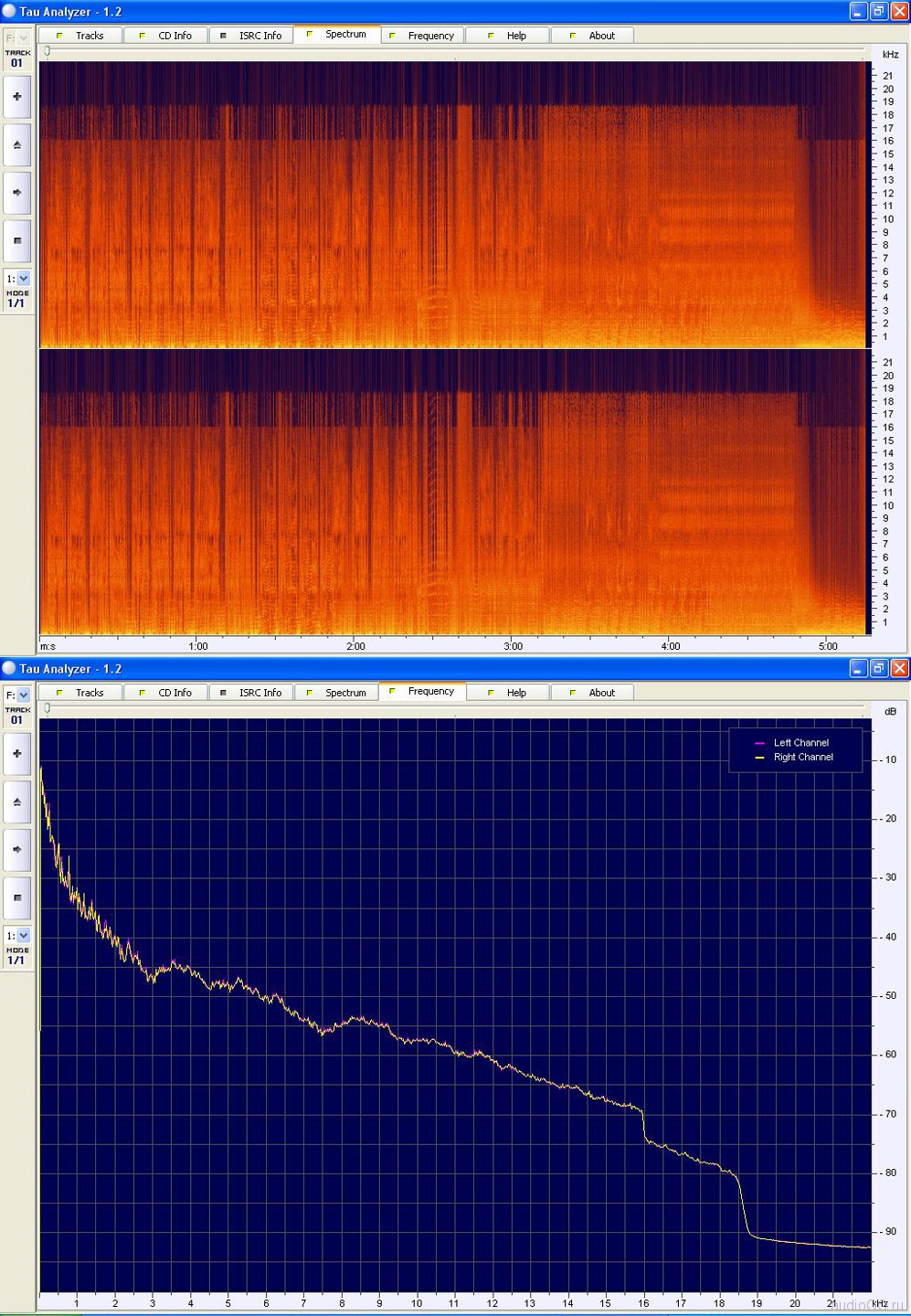
А вот так должен выглядеть 1 трек на самом деле
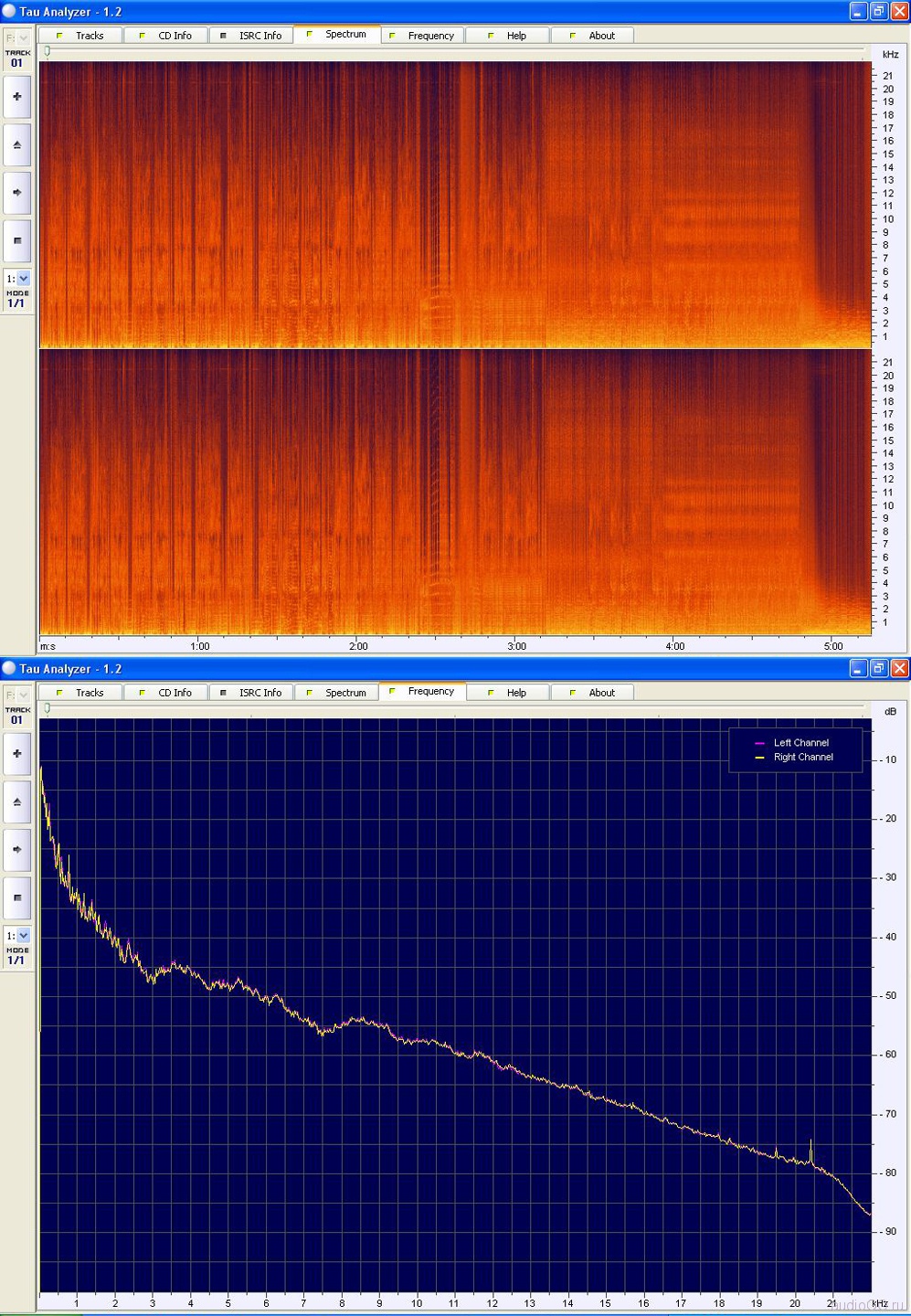
Программа мало того, что наглядно показывает спектр и частотку каждого трека, но и клеймит каждый трек. Присваивает CDDA – хороший трек 44.100Hz 16 Bit или MPEG – трек подвергался компрессии. При сжатии популярным битрейтом 320 kBit/s, обычно начинают деформироваться частоты около18 кГц. При этом, как видно из графиков, срезаются высокие частоты. Поэтому, если ощущаете малейший дискомфорт при прослушивании альбома, выключайте, запускайте Tau, проверяйте и вы тут же подтвердите свои опасения. Ничего сложного. И это будет ещё залогом того, что вы всегда честно знаете, какие альбомы как звучат! А звучат они все по своему. Звуковики сами бывает применяют компрессию для того чтобы не выпячивать верха, или убрать прозрачность, что бы придать звуку изюминку. Иногда по другим, известным только им одним, причинам спектр с компрессией появляется на отдельных треках, а иногда на всём альбоме. К примеру, очень любил использовать компрессию Дитер Болен, записываясь в своей студии 🙂 Тут я склонен думать это делалось специально, для той самой изюминки. Всех остальных озорников-звуковиков, вы сами сможете отыскать на своих любимых дисках, стоит только привыкнуть к чистому CDDA и вы тут же их услышите и вычислите 🙂 Да и выглядят они в спектроанализаторе в принципе все одинаково. Срезать начинает ближе к 20 кГц. Но это CDDA и ещё совсем не MP3 🙂 Иногда сама Tau начинает сомневается и пишет Unknown – не туда и не сюда. А иногда штампует просто MPEG 🙂 Вот пример студийной компрессии на альбоме Europe – The final countdown – Japan VDP-1083
И что теперь делать, ведь хочется лучшего. Обычно начинаются поиски японских изданий, звук у них очень часто получается лучше, но как видно на примере Europe – The final countdown, не на много 🙂 Остаётся единственный вариант, это искать альбом на виниле, тут звук всегда будет лучше, чем на диске с студийной компрессий.
Теперь настало время поговорить о компрессии, которая в значительной степени может внести изменения в исходник, это MP3. Делается это для того, что бы значительно уменьшить размер файла. И размер уменьшается разительно. Обычно цифры лежит в диапазоне от 75 — 90% от размера файла CD-аудио при использовании соответствующих битрейтов от 320 – 96 kBit/s. Например, при сжатии файла WAV размером 44.1 Мб можно наблюдать следующую картину:
при битрейте 320 kBit/s – получается размер файла 10 Мб
256 kBit/s – 8.01 Мб
224 kBit/s – 7.01 Мб
192 kBit/s – 6.01 Мб
160 kBit/s – 5.01 Мб
128 kBit/s – 4.01 Мб
112 kBit/s – 3.50 Мб
96 kBit/s – 3 Мб
Можно ли определить, записан MP3 на диске аудио-CD, по размеру файла – НЕТ. Открыв проводником диск, мы увидим, что каждый трек весит как и положено файлу WAV. Остаётся только – ушками или в помощь нашей Tau.
Теперь, давайте наглядно посмотрим, что происходит со звуком при экономии места на терабайтном харде 🙂 , когда есть желание сэкономить 500 Мб от 700 мегабайтного альбома обычного компакт-диска. Я для примера пережал трек группы A-HA – Crying In The Rain. Да простят меня ребята за издевательство над хорошей песней. Всё ради науки. Трек кодировался знаменитой LAME-3.97 с помощью нашей Exact Audio Copy
Оригинальный трек WAV 44.100Hz 16 Bit размером 44.1 Мб
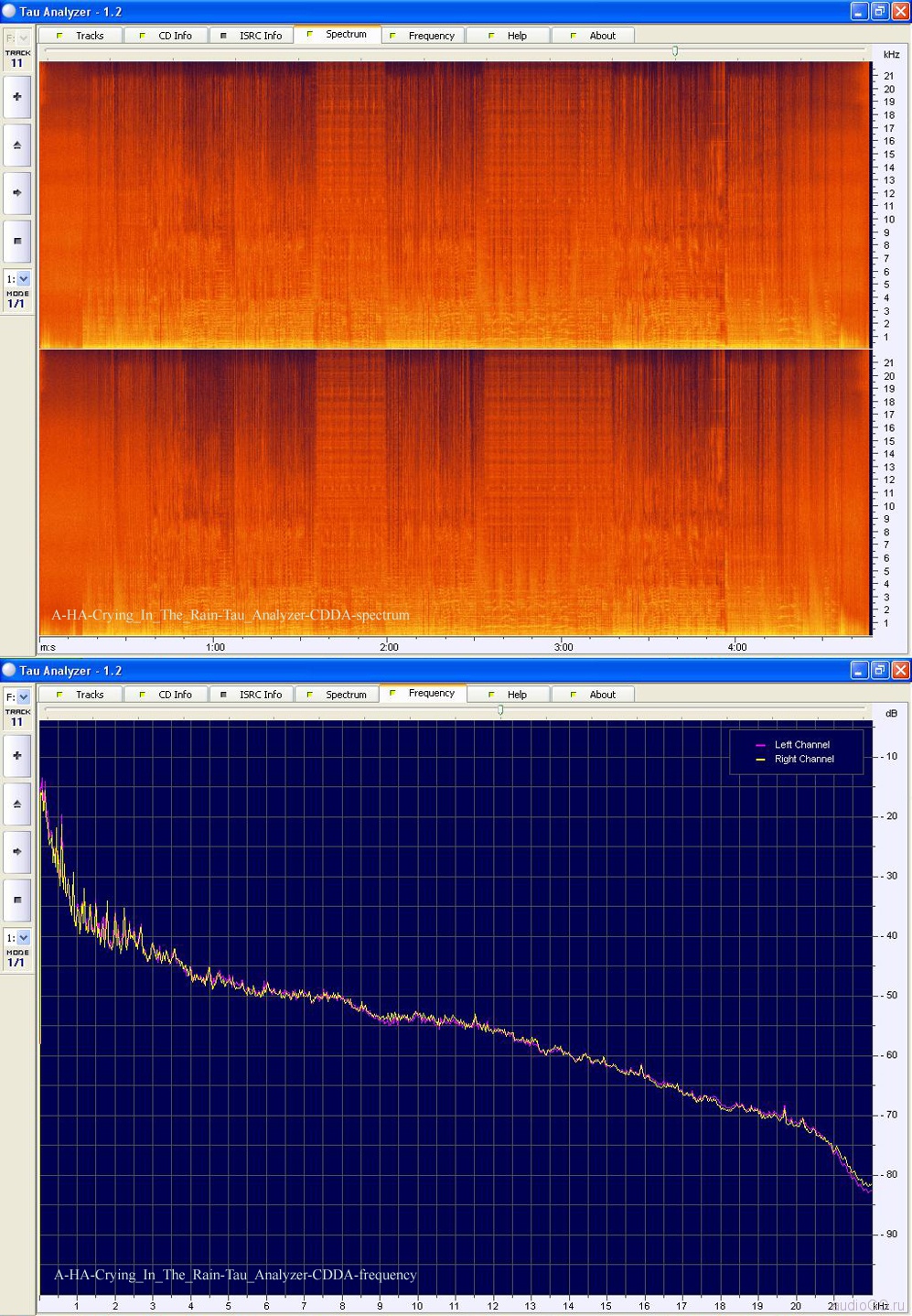
Что касается качества нашего новоиспечённого новенького диска… Можете сами проверить в Tau Analyzer 🙂


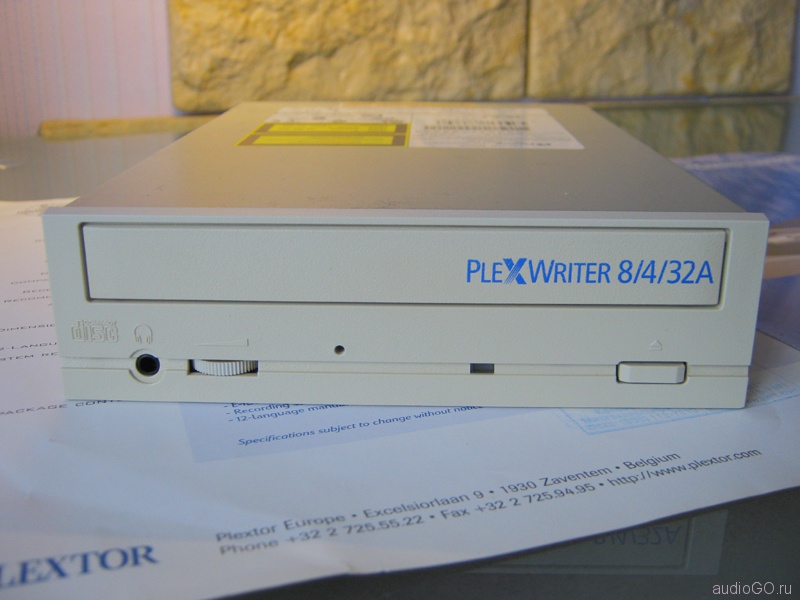




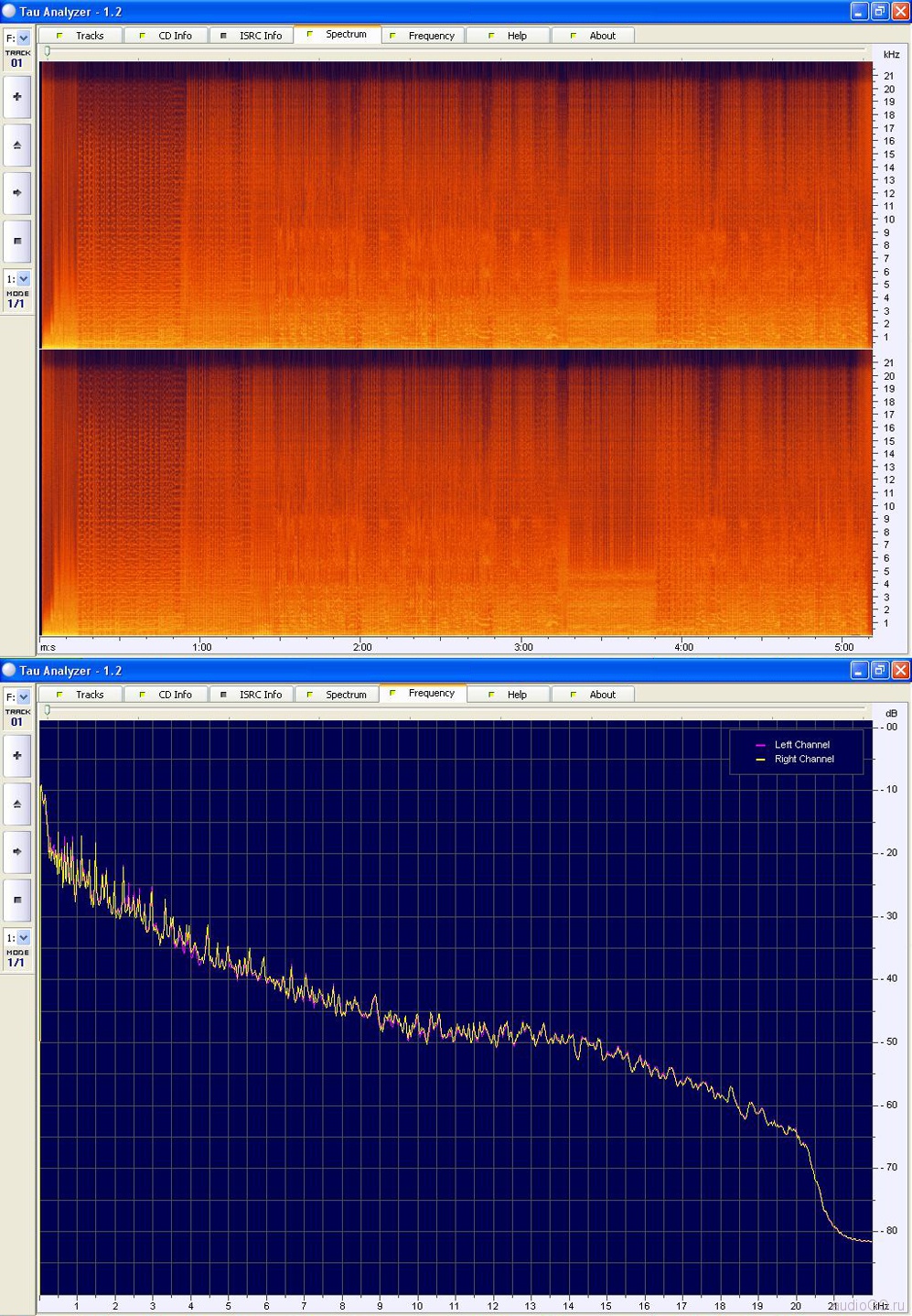
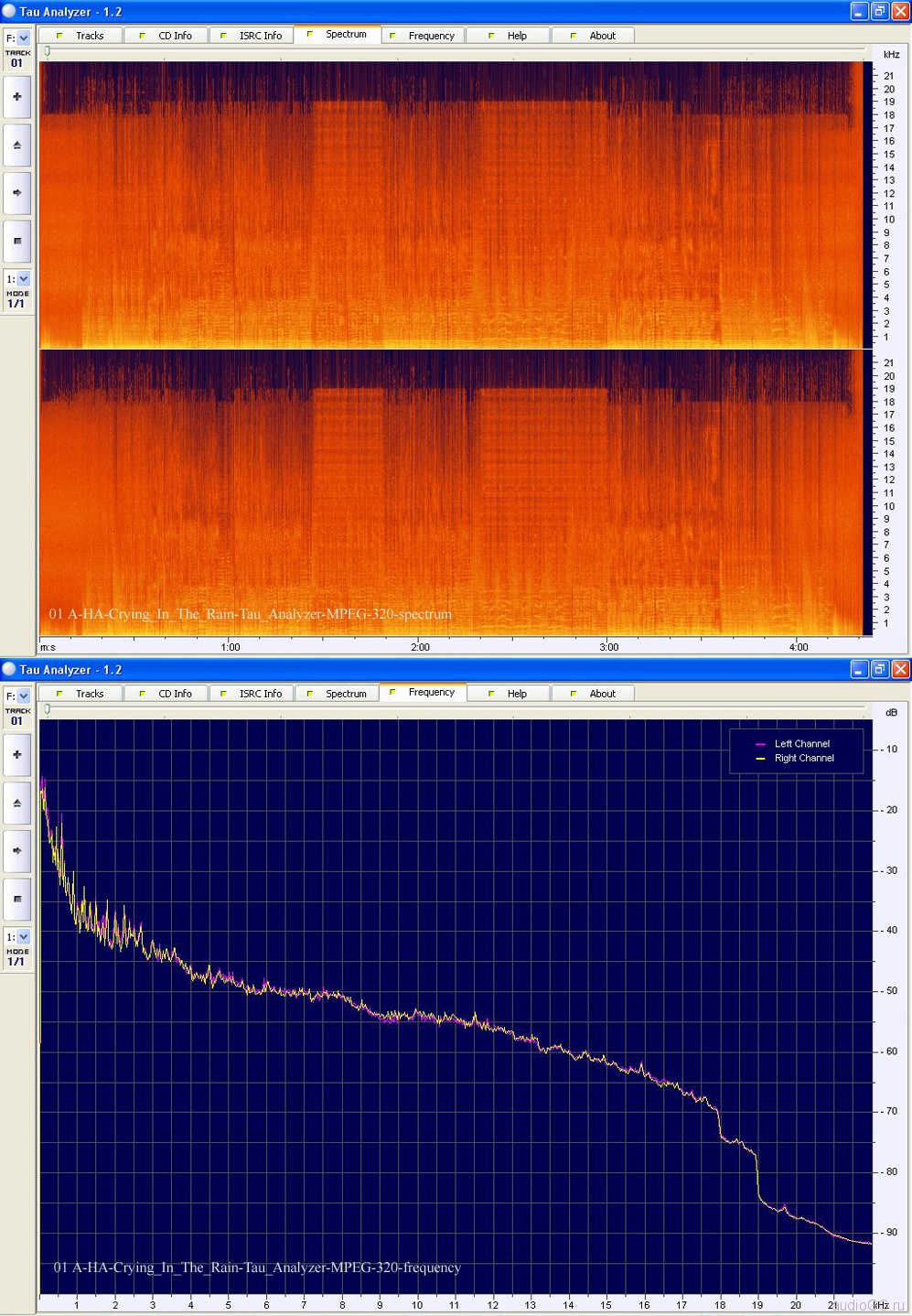

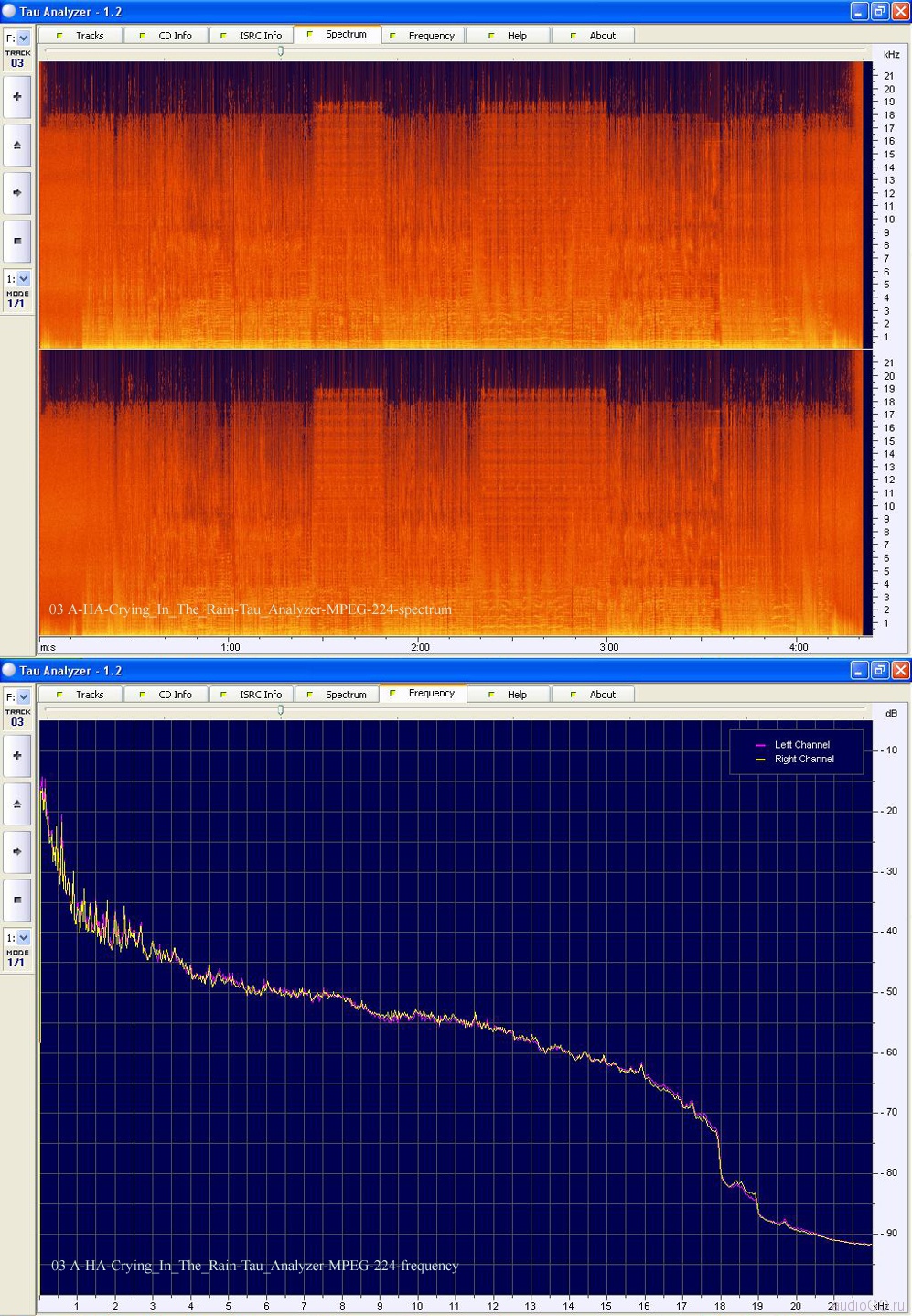
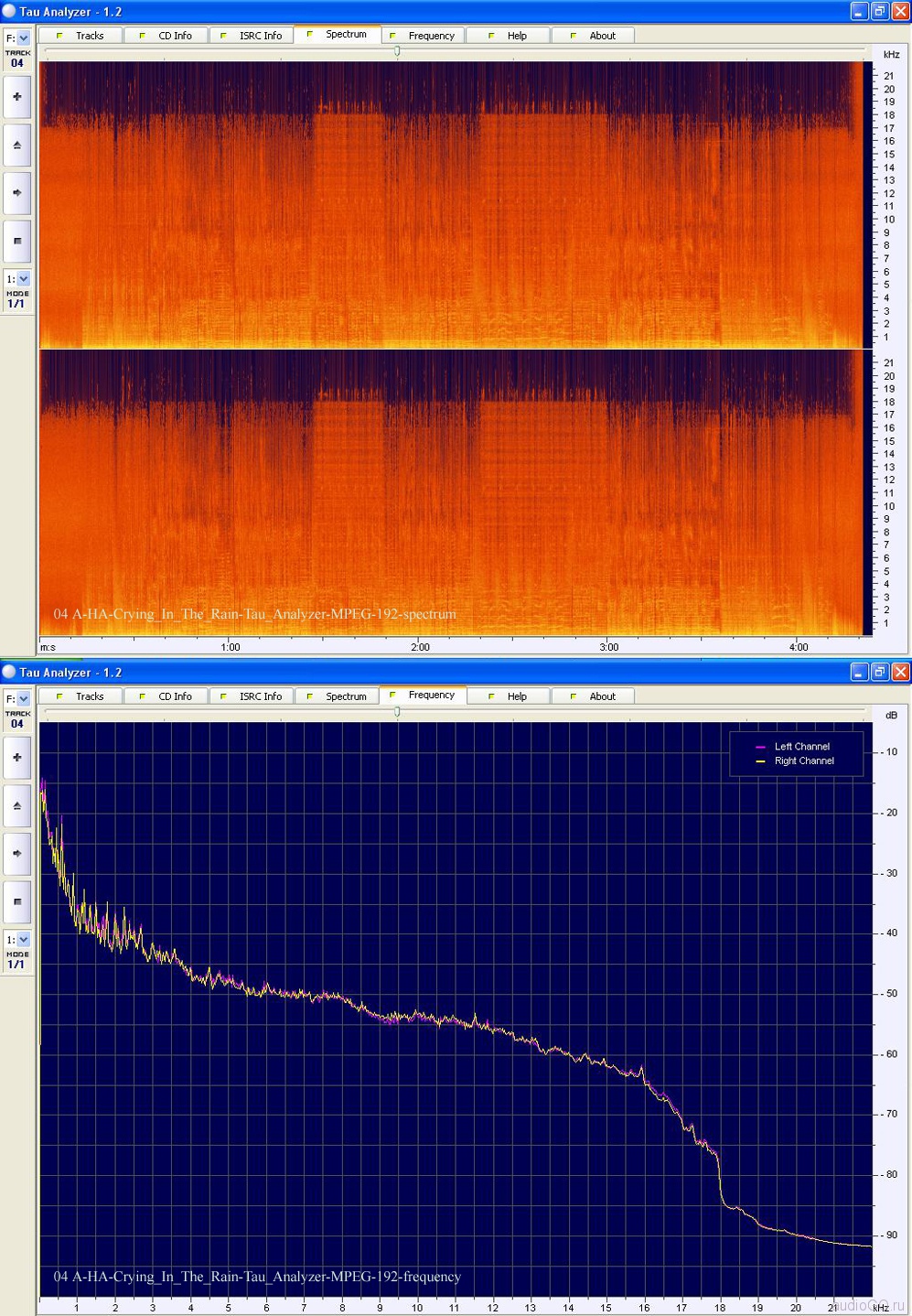
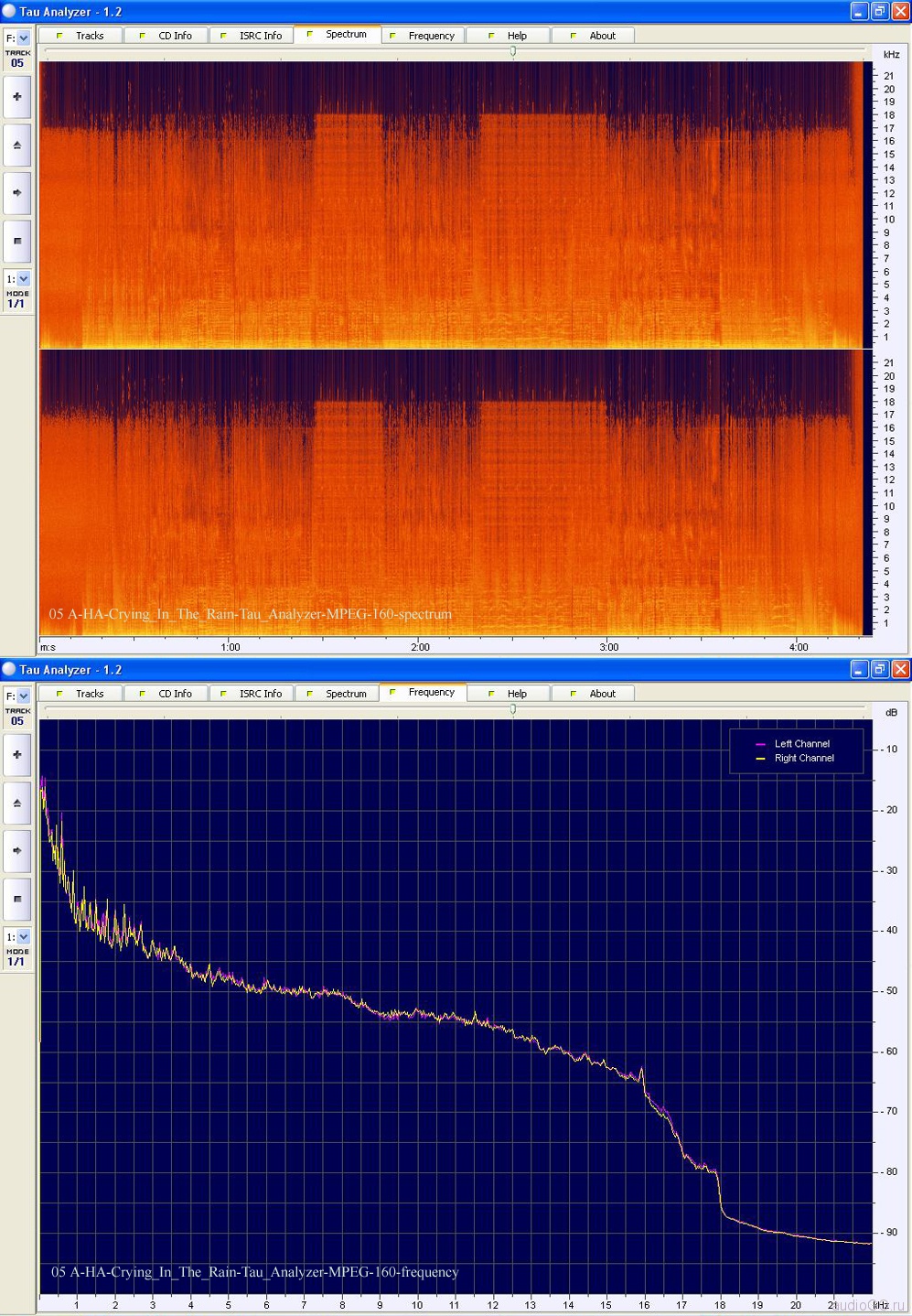
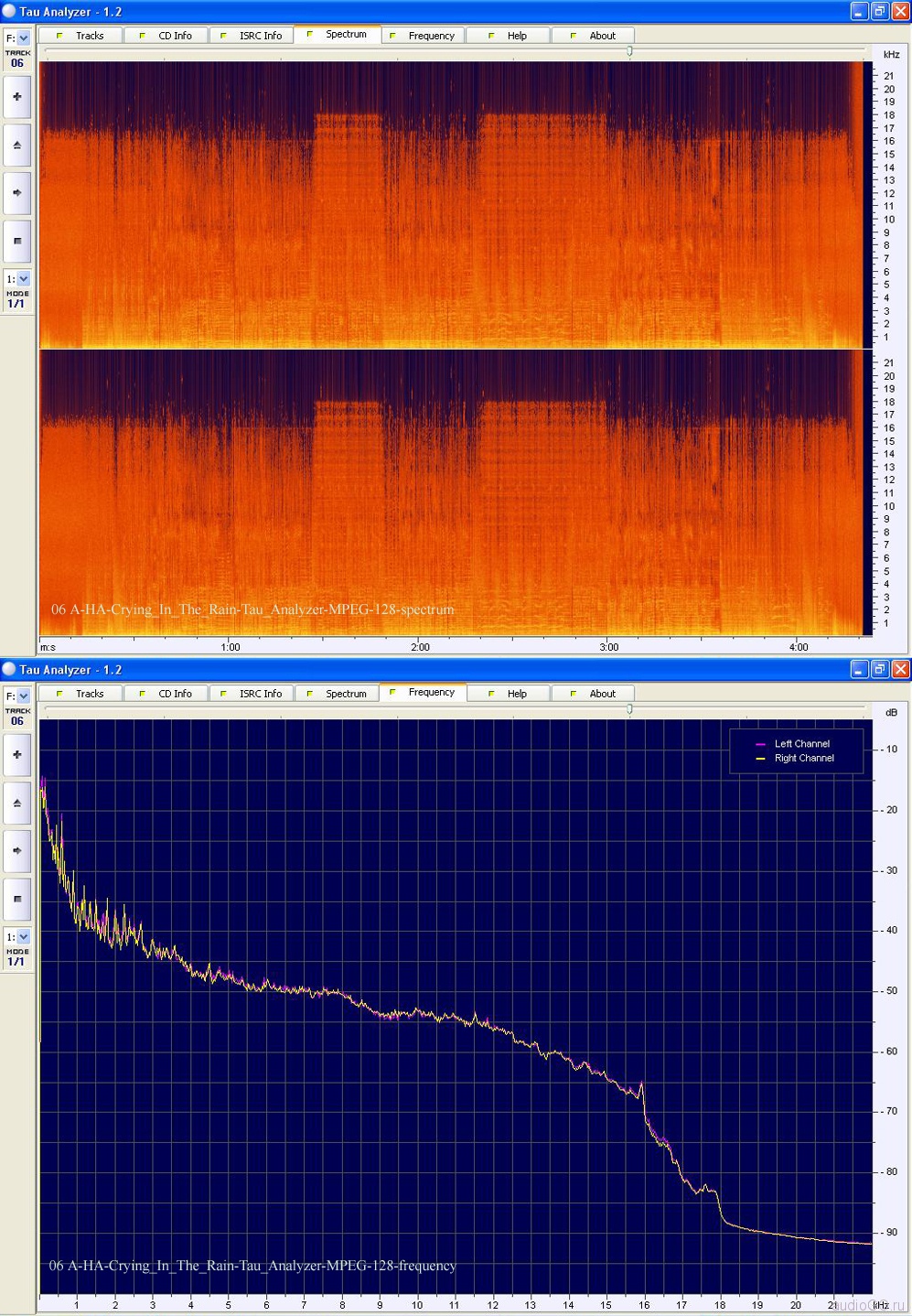

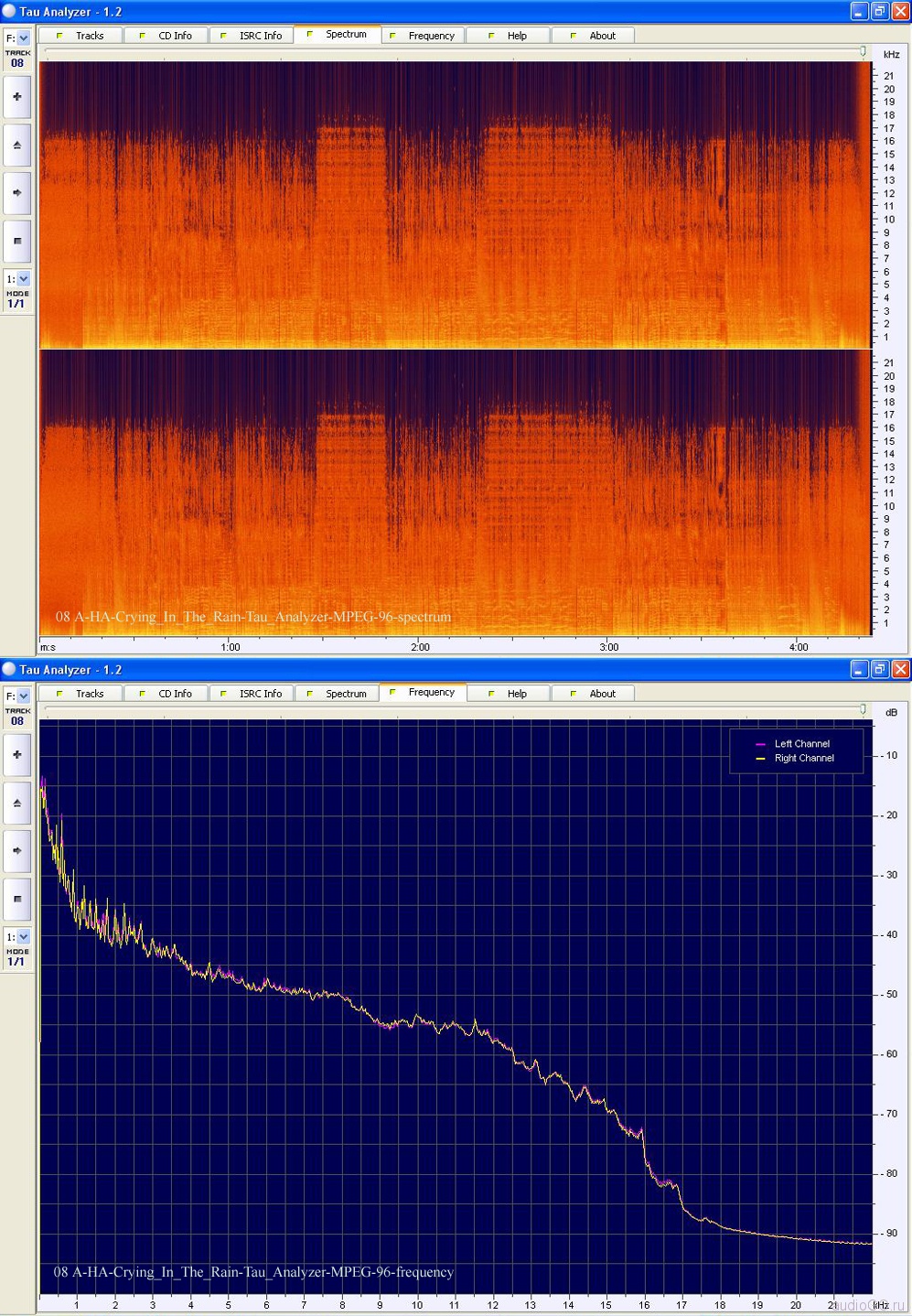
--->Читаю и теряю дар речи. Сам пишу банально пишущий CD rom искал специально старый HP , их всегда хвалили. Но такого глубоко подхода даже не ожидал. Сижу вчитываюсь. Спасибо, что заставили задуматься. А качество своих нарезанных компактов всегда гуляет. причину не знал, а тут, видать, собака-то и порылась.
Vlad, рад что нашли для себя интересным! 🙂
привет Алексей!
спасибо за подробный обзор. это титанический труд! какое же терпение надо иметь…)))))))
я скачал себе этот ЕАС. он сам протестировал, определил и настроил все мои приводы. вопрос — автоматических настроек достаточно или обязательно надо еще вручную что-то настраивать?
Максим
🙂 привет Максим! Про авт.настройки забудь — только руками. При настройке привода обращай внимание на вспыв.подсказки вбиваемых параметров. Все параметры важны, особо стоит обратить внимание на смещение при чтении (http://accuraterip.com/driveoffsets.htm) и найденное опытным путём смнещ.записи-write offset
Обрати внимание на лог настроек моего PIONEER DVD-RW DVR-217F — все эти индивидуальные настройки приводов важны для правильной работы
Удачи!
не могу найти где вручную меняются настройки…(((
«EAC» — «Параметры дисковода»
Или просто клавиша F10